Retocar Retratos con Photoshop | Solo Photoshop
Tutorial Photoshop
Tutorial por Humbert 3m2
Magnífico tutorial de Humbert 3m2 en el que enseña algunas de las técnicas que aplica sobre los retratos para darles un aspecto mucho más profesional y un perfecto acabado.
Hola:
Os voy a enseñar algunas de las técnicas que suelo aplicar sobre los retratos para darles un aspecto mucho más profesional y un perfecto acabado.
He tomado bastantes capturas de imagen a medida que iba haciendo el trabajo para que lo entendáis mejor. Tened en cuenta que sólo he retocado las partes más sencillas para que no se hiciera demasiado largo o complicado, pero todavía se puede llegar mucho más lejos. Recordad también que todo lo que aprendáis aquí, podéis aplicarlo también sobre otras imágenes y no solo sobre retratos...
Voy a usar para explicaros todo esto una imagen que me pasó un amigo el otro día para que le retocase...
Lo primero es abrir la imagen en Photoshop:
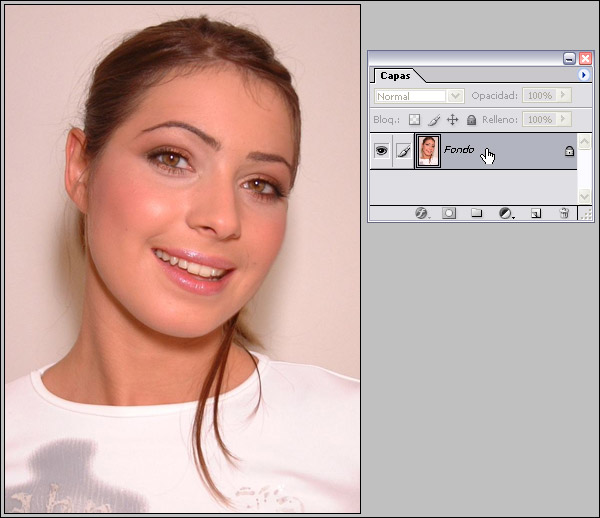
Aplicamos un poco de Efecto suave, para darle un aire más glamuroso a la imagen, a la vez que conseguimos enfocar un poquito también. Para eso duplicamos la capa de fondo, aplicamos un desenfoque gaussiano de aproximadamente un radio 3 y ponemos el modo de fusión de esta capa en luz suave. La opacidad, la bajamos un poco pero tampoco demasiado ya que no queremos enfocar, si no más bien darle ese aire tan suave que solo este efecto consigue sobre la fotografía. Para ello seleccionamos un valor de aproximadamente un 87%, pero ya sabéis que cada foto requiere de unos porcentajes determinados...
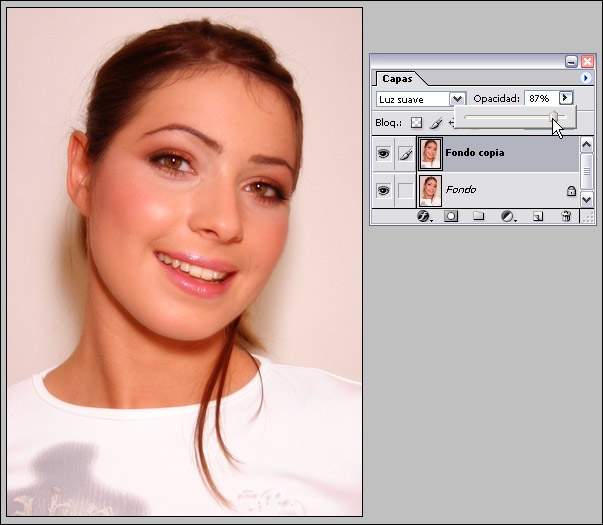
Ahora vamos a empezar a maquillar la zona de los párpados de los ojos, con un tono rosado. Para eso, creamos una capa nueva vacía, la ponemos en modo de fusión luz suave, seleccionamos el color en el selector de color frontal de la ventana de herramientas, elegimos un pincel pequeño y húmedo y comenzamos a pintar sobre los párpados. Bajamos la opacidad de la capa hasta que el efecto que de real. Por ejemplo, yo la puse en un 40%:
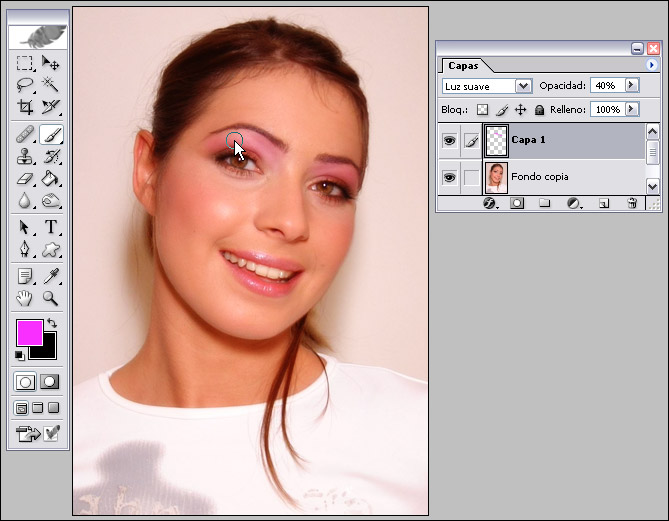
Ahora pintaremos los labios de la misma manera. Creamos una nueva capa vacía, la nombramos, elegimos un color marrón oscuro, seleccionamos el pincel, bajamos opacidad de la capa y cambiamos su modo de fusión a luz suave y a pintar sobre los labios...

Pintamos las cejas ahora con un marrón bastante oscuro de la misma forma de antes, y ajustamos la opacidad de la capa y el modo de fusión hasta que el efecto sea muy real:
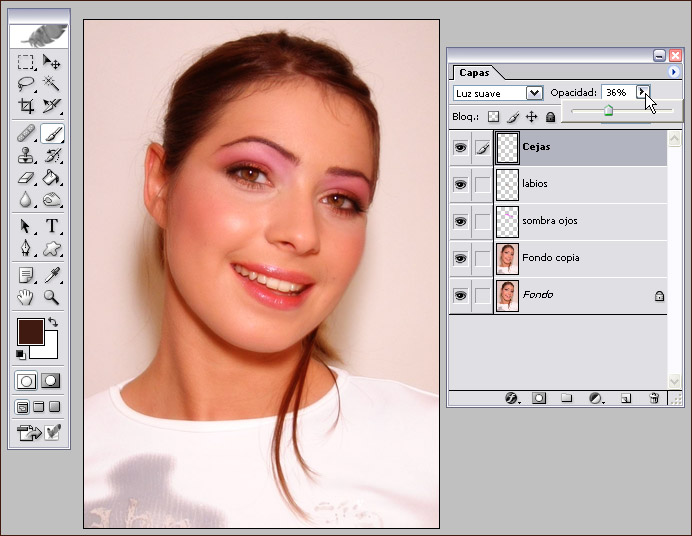
Ahora es tiempo para pintar de blanco, los dientes y el blanco de los ojos de la misma forma:
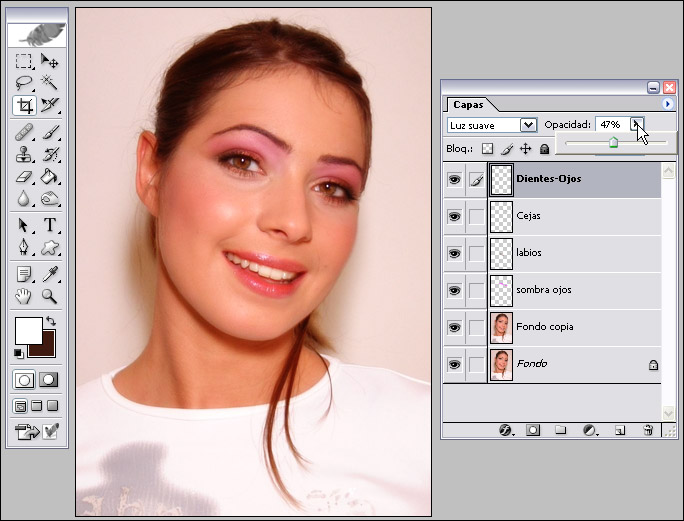
Con el mismo color blanco, pintamos unas líneas en el pelo para que parezcan mechas o brillos, en una nueva capa y siguiendo la misma técnica que usamos en los pasos anteriores:
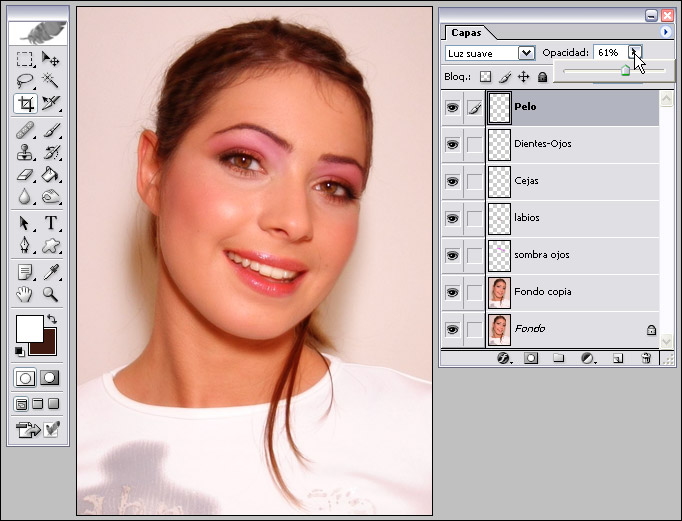
Acoplamos la imagen. Capa----> Acoplar Imagen
Tiempo para enfocar la imagen. Usamos la máscara de enfoque, con un radio de 2, Umbral a cero y varias pasadas si fuera necesario. La primera con una Cantidad del 500% y la segunda bastante menos. Yo por ejemplo usé un 195% para la segunda repetición:
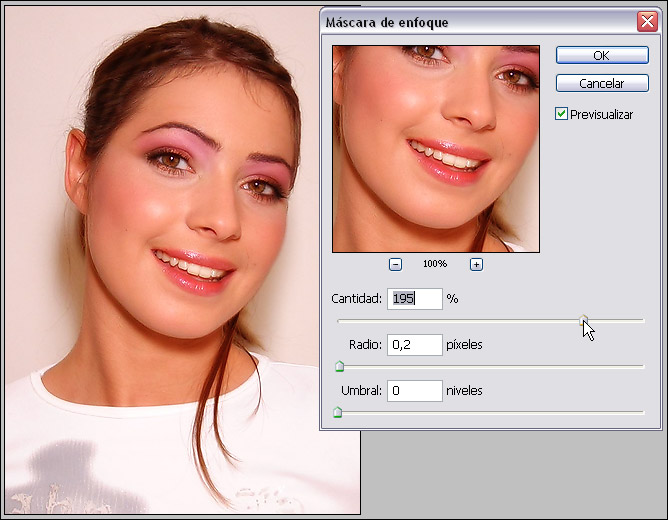
Ahora ya podemos comparar como ha cambiado nuestra imagen siguiendo estos sencillos pasos:

Yo considero muy importante todo lo que os acabo de explicar si realmente os interesa el retoque fotográfico. Ya veréis que este tipo de técnicas las váis a repetir una y mil veces en vuestras fotografías con tan sólo algunos pequeños cambios o modificaciones...
Fijaros como pintando un poquito sobre la fotografía y controlando la opacidad de estas capas y su modo de fusión, hemos cambiado muchísimo el aspecto de la imagen. En la siguiente captura, podéis ver el trabajo de pintura realizado. Aparentemente no dice nada, pero ya véis que buen resultado ofrece cuando la foto original está visible...
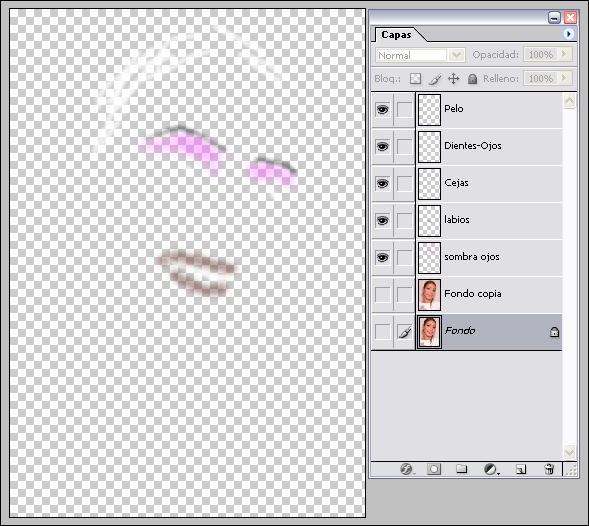
Espero que os haya quedado claro todo lo que os he expuesto en el tutorial. No obstante si alguien tiene alguna duda, ya sabe que por aquí estamos para lo que sea... Un abrazo para todos.
att humbert 3m2 dominicano de pura sepa.


Comentarios de Retocar Retratos con Photoshop | Solo Photoshop
↑ Tutorial
olmeider
2008-07-24 14:19
frijolete13
2008-07-24 20:59
sinalcol
2008-07-25 03:38
Lysha
2008-07-25 10:35
jose salvador
2008-07-25 12:55
cazadoroscuro_16
2008-07-26 12:02
BertoLyn
2008-07-26 23:27
bonakbra
2008-07-27 00:26
norxly
2008-07-27 23:26
cintia_g
2008-07-31 11:11
SORY
2008-07-31 15:10
cazadorcdo
2008-07-31 17:50
JULIOJOSEAC
2008-07-31 23:39
maica
2008-08-01 01:07
sory
2008-08-01 13:41
dacia
2008-08-04 15:31
aggatta
2008-08-07 22:30
suil_92
2008-08-08 00:28
marco quintanilla
2008-08-08 15:21
palomc
2008-08-10 11:42
kuky
2008-08-11 12:28
maku
2008-08-13 13:39
rociob
2008-08-17 20:32
nicolas diaz v
2008-08-20 14:59
obmerlo5
2008-08-21 00:08
flp30
2008-08-24 23:30
one_more_timee
2008-08-25 16:28
kintosoldado
2008-09-03 19:31
kintosoldado
2008-09-03 19:33
nosavel
2008-09-11 16:05
emauricio
2008-09-18 20:24
Ivon9
2008-09-20 20:04
m auxi
2008-09-23 08:03
mennyx
2008-09-30 12:37
MarcoNecroX
2008-10-05 01:17
polo_teran
2008-10-09 14:17
aliadys
2008-10-21 09:34
diegokrrillo
2008-10-21 12:47
RAPSOL_84
2008-10-25 18:57
lomelidj
2008-10-28 17:36
ylarraza
2008-12-17 22:23
danielsam2009
2009-01-27 19:30
samrey
2009-05-13 20:30
↑ Tutorial